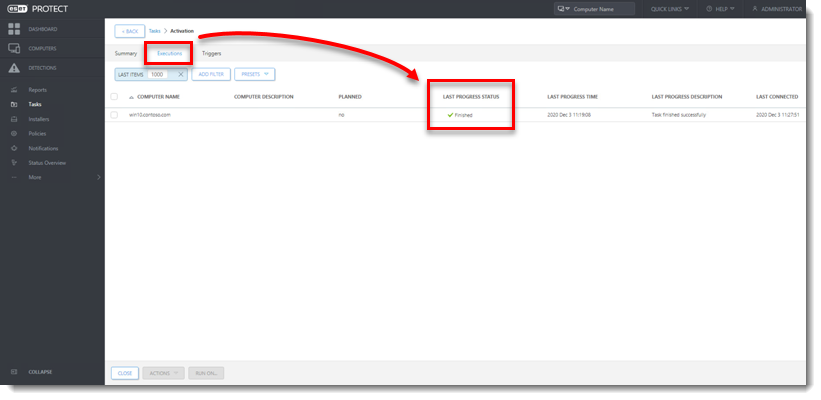問題
- ESET PROTECT または ESET PROTECT Cloud のタスクを使用して、エンドポイントまたはサーバーにインストールされた ESET 製品をアクティブ化する
- このタスクは、ESET Mobile Device Manager (ESET PROTECT Cloud) を含む、ESET PROTECT および ESET PROTECT Cloud のすべての共通コンポーネントをアクティブ化するために使用できます。
ソリューション
前提条件
- ネットワーク上の 必要なポートが開いていることを確認してください。
- ネットワーク上の ESET管理エージェントを導入する
- ESETエンドポイント製品をESET PROTECTまたはESET PROTECT Cloudを使用して導入またはアップグレードする
- 製品ライセンスをESET PROTECTまたはESET PROTECT Cloudのライセンス管理に追加する
ESET PROTECT Web Console を使用して ESET 製品をアクティベートします:
![]() エンドポイントユーザー:個々のクライアントワークステーションで以下の手順を実行する
エンドポイントユーザー:個々のクライアントワークステーションで以下の手順を実行する
-
または
または
Open ESET PROTECT in your web browser and log in.. タスク →すべてのタスク → ESETセキュリティ製品 → 製品のアクティベーションをクリックし、新規作成 → クライアントタスクをクリックします。
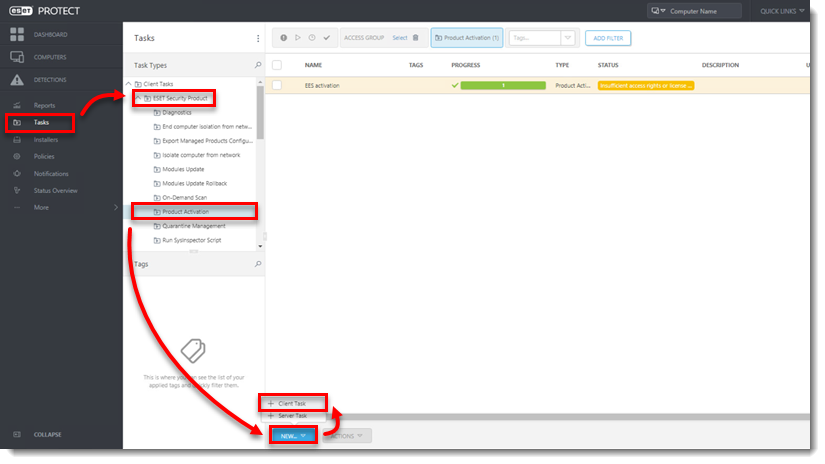
名前 」フィールドにタスク名を入力します。
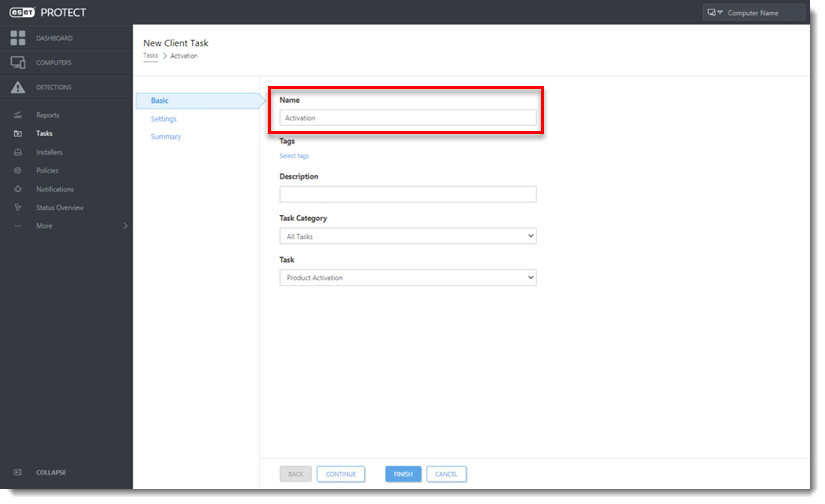 図1
図1設定] セクションをクリックします。ESETライセンス]で事前に選択したライセンスをクリックします。
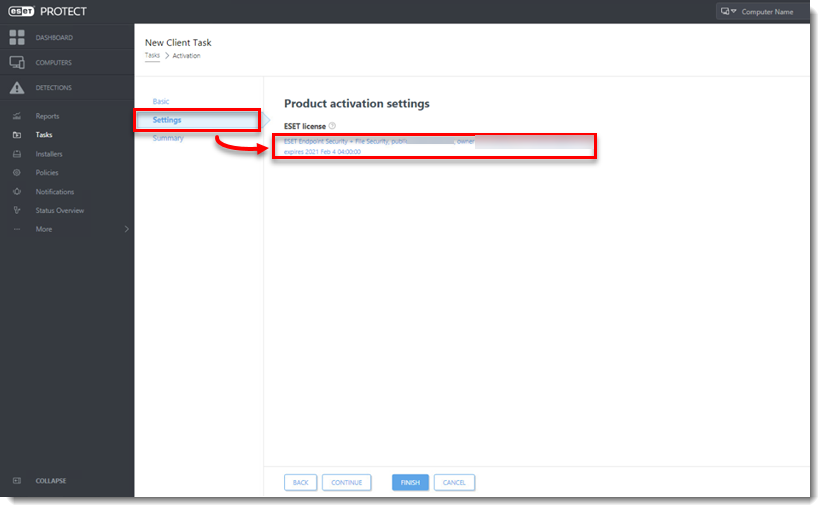 図
図リポジトリから有効なライセンスの横にあるチェックボックスを選択し、[OK]をクリックします。click here for instructions to add product licenses in ESET PROTECT.
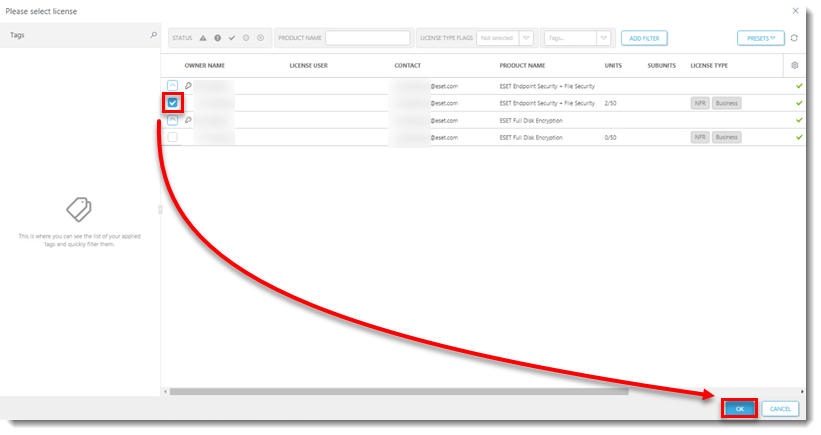
完了] をクリックします。
#トリガーを作成し、対象のコンピュータまたはグループを追加する' target='_blank'#@# をクリックして、製品アクティベーション タスクを実行します。
タスクのステータスを確認するには、該当するタスク名の横にある3つの点をクリックし、コンテキストメニューから「 詳細を表示 」を選択します。
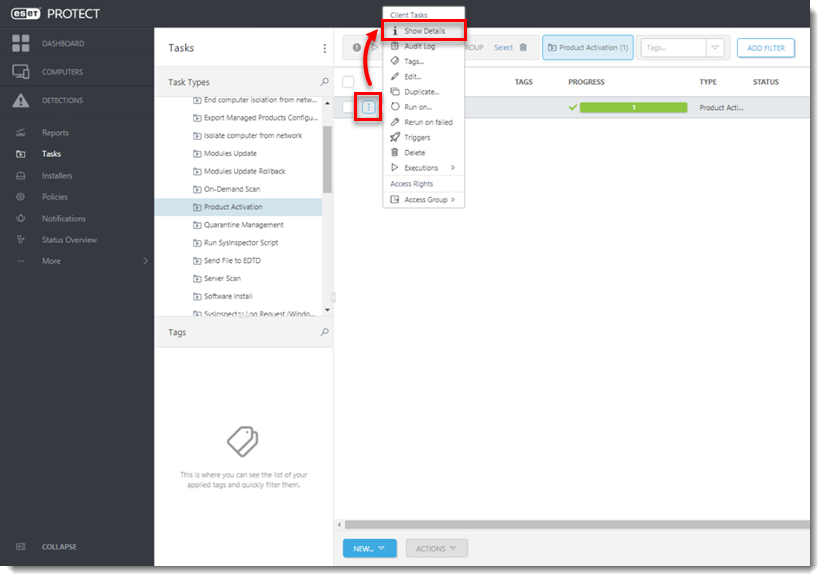
Executions ]タブをクリックし、[Status] 列でタスクのステータスを確認します。